Word文档如何发朋友圈
1、在电脑上使用Word或者WPS把文档编辑排版好,然后保存到电脑桌面。

2、登录电脑微信版,登录电脑微信后,点击【文件传输助手】,把编辑好的文档复制粘贴到文件传输助手的窗口,点击【发送】。
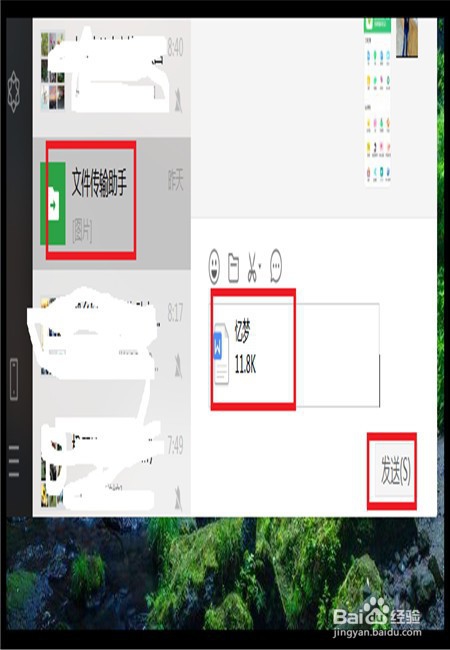
3、登录自己的手机微信。
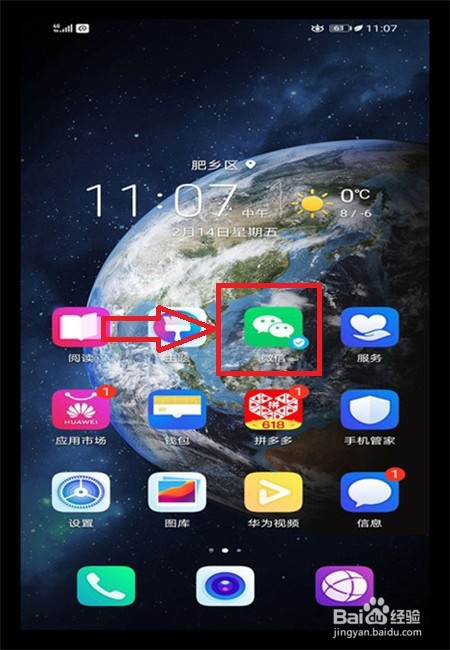
4、登录手机微信后,点击【文件传输助手】,找到刚刚发送的文档,点击打开。

5、如果打不开文档,说明手机上没有安装打开的软件,打开文档后,在下方有一个【分享】,点击一下。
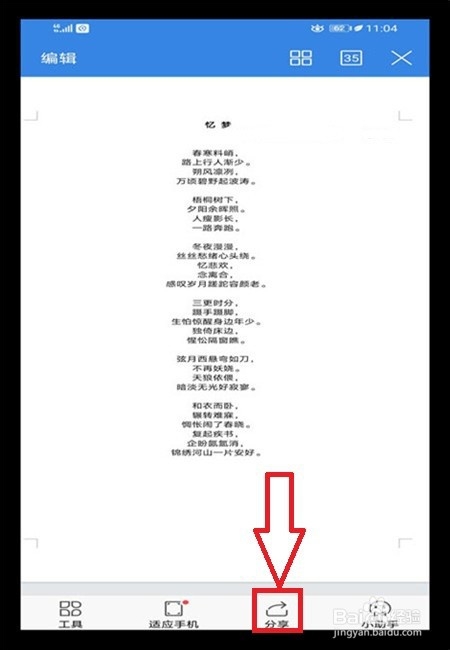
6、点击【分享】后,在【链接分享】的下方,点击第一个【微信】。

7、接着选择点击第三个【分享到朋友圈】。

8、在【分享设置】页面,选择【仅查看】,然后点击下方的【创建并分享】。

9、出现【这一刻的想法】,如果想写点东西,可以写点,不想写的话,直接点击右上角的【发送】。
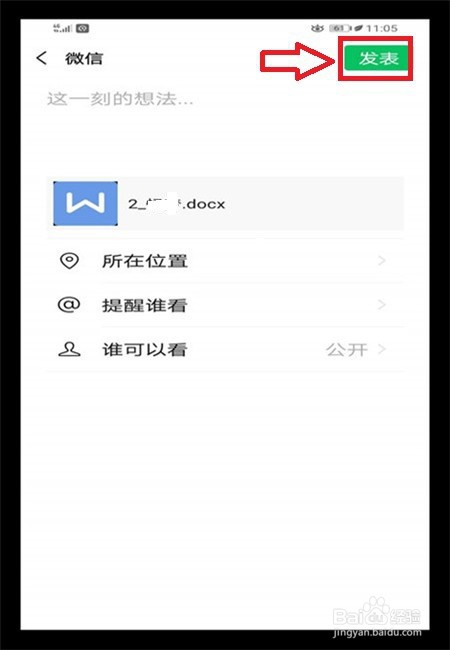
10、点击微信的【发现】,接着点击【朋友圈】。
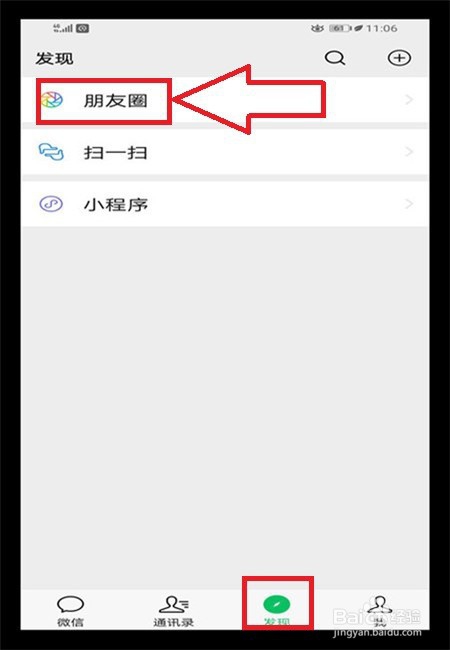
11、就可以看到自己刚刚发布的Word文档了。

1、电脑上编辑好文档,保存到电脑桌面;
2、登录电脑版微信,复制粘贴Word文档到文件传输助手,点击【发送】;如果直接在手机上编辑文档,这两步骤可以省略;
3、登录手机微信,点击【文件传输助手】,点击Word文档,打开文档;
4、打开之后,点击下方的【分享】;
5、点击【微信】,接着点击【分享到朋友圈】;
6、点击【创建并分享】,然后点击右上角的【发表】;
7、点击打开自己的【朋友圈】,就可以看到发送的Word文档了。
声明:本网站引用、摘录或转载内容仅供网站访问者交流或参考,不代表本站立场,如存在版权或非法内容,请联系站长删除,联系邮箱:site.kefu@qq.com。
阅读量:84
阅读量:107
阅读量:37
阅读量:90
阅读量:187